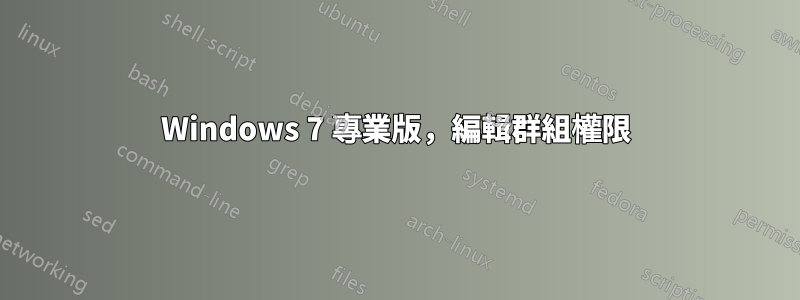
如何變更 Windows 7 中本機群組的權限?例如,我建立了一個新群組,我希望該群組的所有成員都具有遠端桌面存取權限。
我可以轉到電腦管理/本機使用者和群組並編輯新群組的屬性,但唯一可用的選項是編輯成員清單。
顯然,我可以將每個使用者新增到遠端桌面群組,但這似乎違背了群組的基本目的。該群組定義了一個特定的角色,該角色需要(除其他外)遠端桌面存取。
我依稀記得在Windows 的一個版本(也許是NT 4.0)中,這是一個簡單的操作,並且具有不同屬性的預定義組的存在表明它仍然是可能的,但到目前為止我還沒有找到執行此操作的工具它。
經過調查,我找到了我的問題的答案:
控制台/管理工具/本機安全性原則/本機原則/使用者權限分配
這給出了權限列表,並允許我將它們分配給我創建的群組。我透過向該群組授予“更改系統時間”權限來測試這一點。這完全符合我的預期,作為群組成員的使用者現在可以更改以前無法更改的時間。
但是,為該群組提供「允許透過遠端桌面服務登入」不起作用。由於權限不足,登入嘗試失敗。如果使用者是遠端桌面群組的成員,則成功。我看不出內建遠端桌面群組(有效)和我創建的群組(無效)之間有任何顯著差異。
如果這很重要,遠端客戶端是 xfreerdp 2.0.0-rc4,Windows 在 qemu 下運行,全部在一台機器上。從第二個 Windows VM 執行 mstsc 也會失敗,並顯示「使用者帳戶未獲得遠端登入授權」。直接將權限指派給使用者也失敗
答案1
打開控制面板。在類別檢視中選擇“系統和安全性”。
選擇“管理工具”,然後雙擊“本機安全性原則”。
在左側窗格中展開“本機原則”,現在按一下“使用者權限指派”。這將在右側窗格中填入權限清單以及已被授予這些權限的使用者和群組。雙擊您想要授予或撤銷的權限。這將提供目前擁有該權限的使用者和群組的列表,以及用於新增或刪除的按鈕。請注意,如果您想向群組授予權限,則必須先按一下「物件類型」按鈕,然後選擇「群組」複選框。
請注意,由於我尚未確定的原因,授予遠端桌面權限不起作用。使用者或群組將出現在清單中,但不會授予權限。


